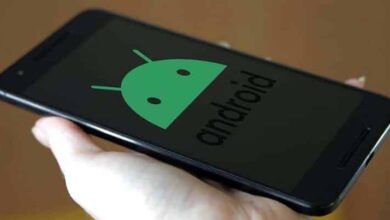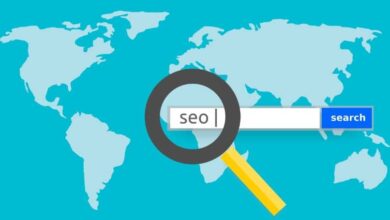كيفية استخدام رسائل Android للويب
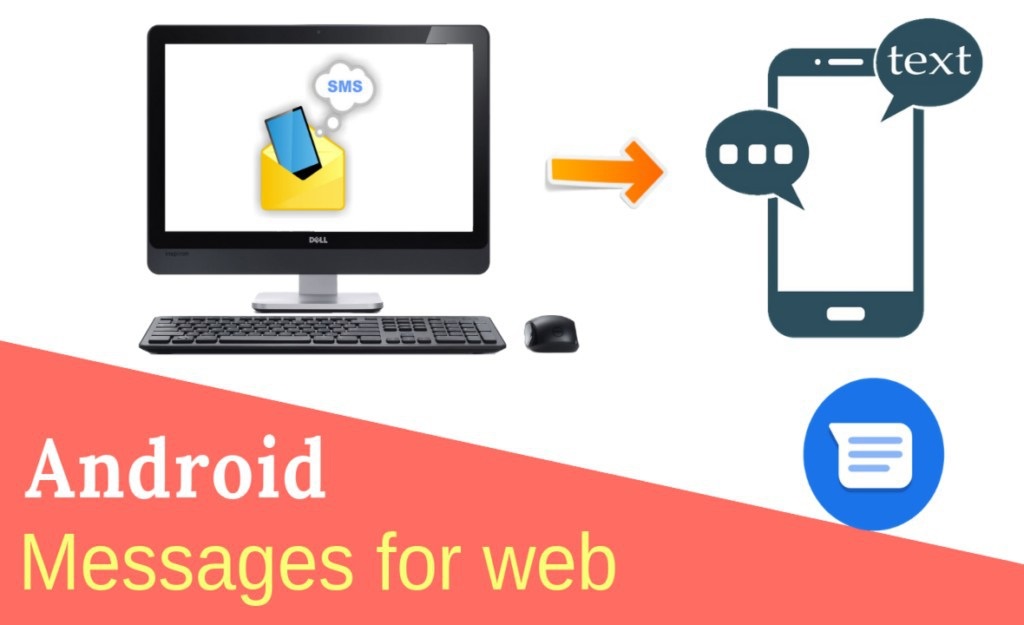
Messages هو تطبيق Google الرسمي للرسائل النصية والدردشة في Android. في الإصدار الجديد من تطبيق الرسائل ، قامت Google بتضمين القدرة على تسجيل الدخول من الويب. الآن ، يمكنك إرسال واستقبال الرسائل النصية مباشرة من أي متصفح ويب على جهاز الكمبيوتر الخاص بك. إليك كيفية استخدام رسائل Android للويب.
قم بإعداد رسائل Android للويب
الخطوة 1: قم بتثبيت تطبيق Android Messages
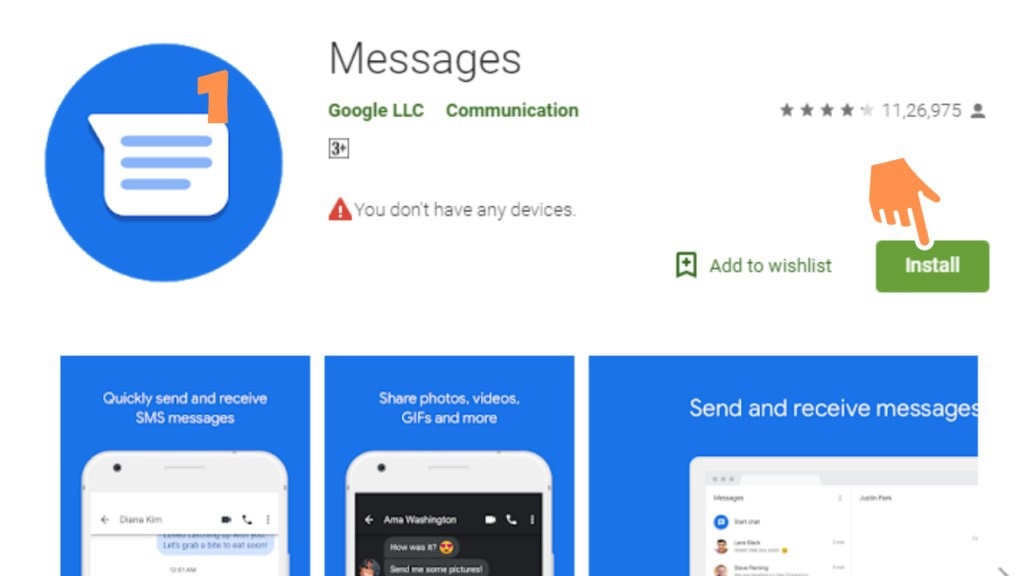
لإعداد “الرسائل للويب” ، يلزمك تثبيت أحدث إصدار من تطبيق “الرسائل” على جهاز Android.
الخطوة 2: اذهب إلى موقع رسائل أندرويد
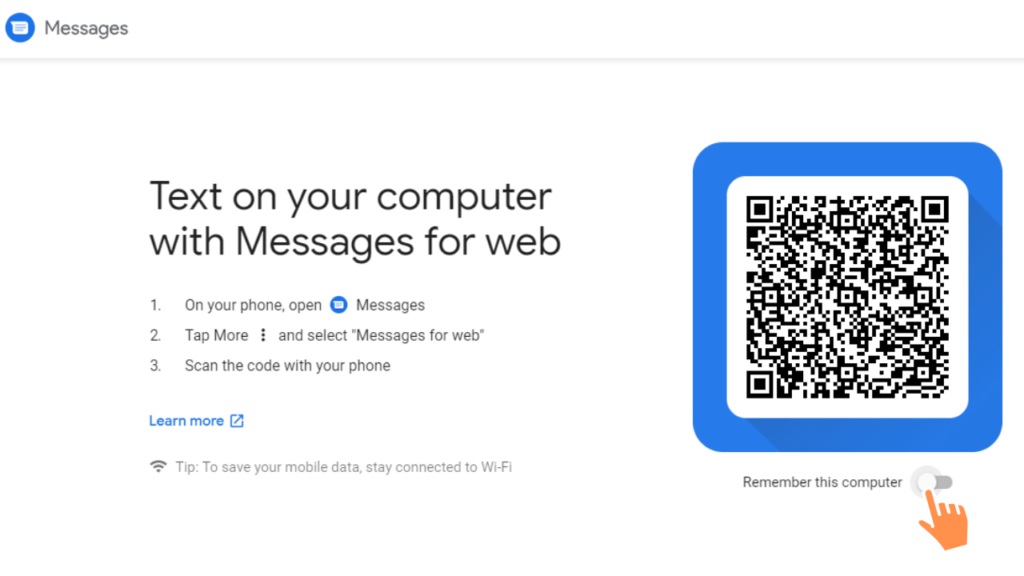
انتقل إلى messages.android.com على متصفح الكمبيوتر الذي تريد تلقي رسائل Android عليه. سترى رمز الاستجابة السريعة على الجانب الأيمن من هذه الصفحة.
الخطوة 3: امسح رمز الاستجابة السريعة ضوئيًا
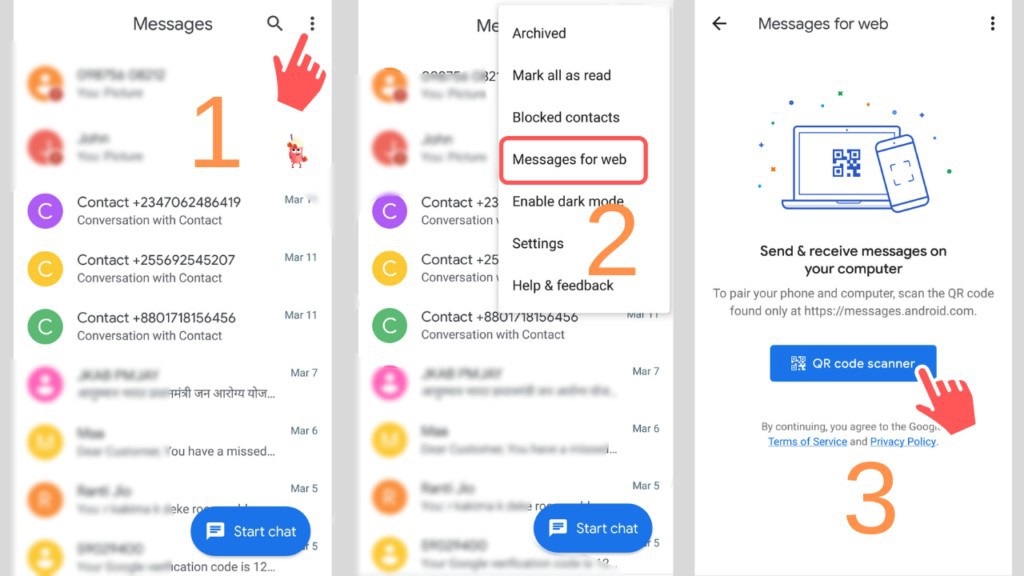
افتح تطبيق الرسائل على هاتفك الذكي. اضغط على أيقونة القائمة في الجزء العلوي الأيمن. ثم انقر فوق “الرسائل للويب”. انقر على “QR code scanner” وافحص رمز الاستجابة السريعة على messages.android.com. الآن ، يجب أن ترى محادثاتك تظهر على متصفحك.
إرسال واستقبال الرسائل الجديدة
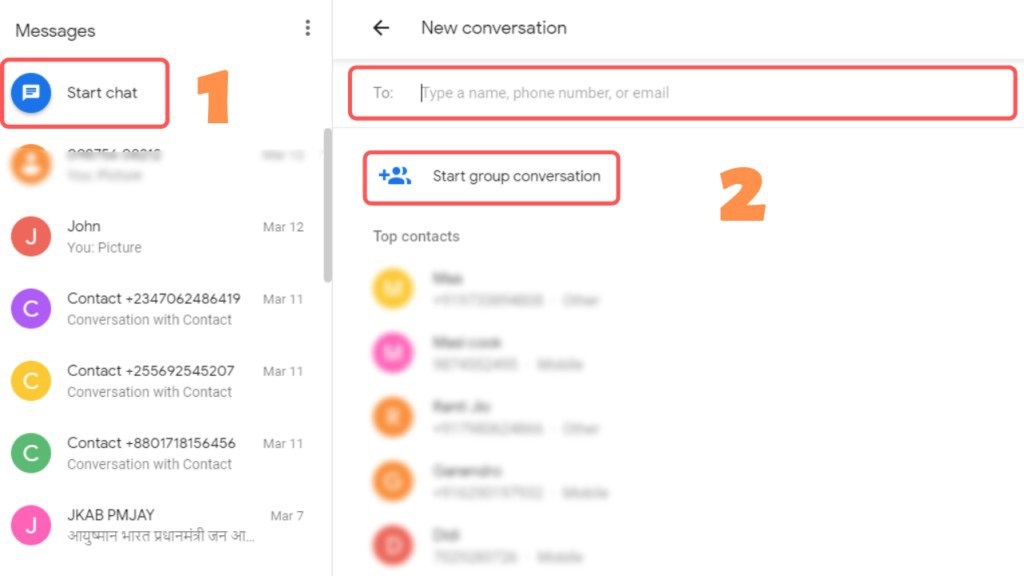
لبدء محادثة جديدة ، انقر فوق الزر “بدء الدردشة” أعلى قائمة محفوظات الرسائل. ثم اكتب الاسم أو رقم الهاتف أو عنوان البريد الإلكتروني الخاص بجهات الاتصال التي تريد إرسال رسالة إليها. إذا كنت ترغب في بدء محادثة جماعية ، انقر فوق “بدء محادثة جماعية” ، وحدد جهات الاتصال الخاصة بك.
في حقل إدخال النص ، اكتب رسالتك. يمكنك أيضًا إضافة ملصقات ورموز تعبيرية وصور متحركة وإرفاق ملفات. الآن ، انقر فوق زر السهم لإرساله.
عندما يكون لديك رسائل غير مقروءة ، سترى إشعارًا أحمر مع عدد الرسائل غير المقروءة في علامة تبويب المتصفح.
تحقق من إعدادات مختلفة
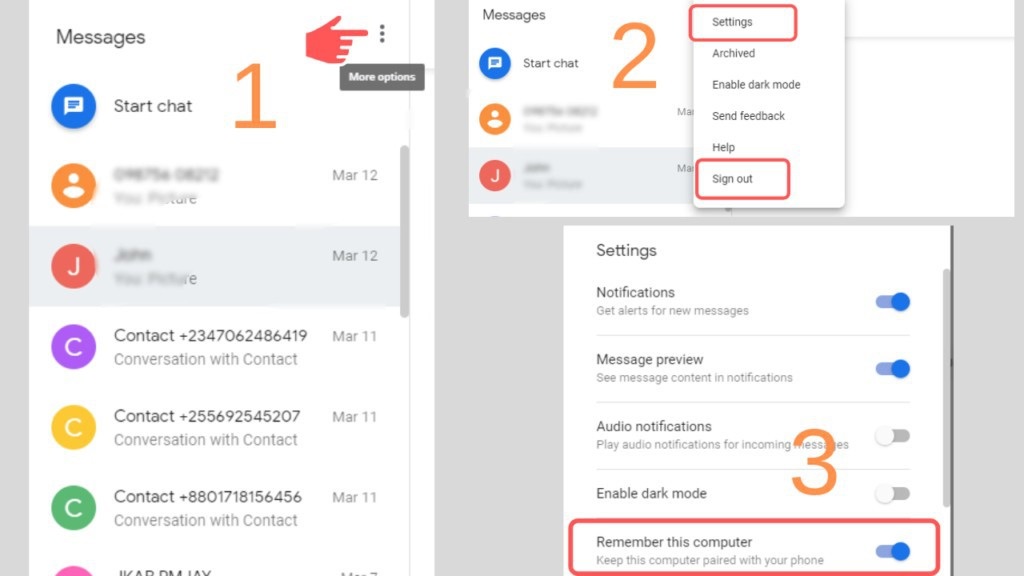
في منطقة الإعدادات ، هناك بعض الأشياء التي نوصي بمراجعتها. هنا يمكنك تمكين أو تعطيل الإشعارات ، ومعاينة الرسائل ، والإشعارات الصوتية ، والوضع المظلم ، ووضع التباين العالي ، إلخ.
إذا قمت بتشغيل خيار “تذكر هذا الكمبيوتر” ، فسيبقي هاتفك مقترنًا بجهاز الكمبيوتر الخاص بك ، حتى إذا أغلقت علامة تبويب المتصفح. تذكر أنه لا يجب عليك تشغيل هذا إذا كنت تستخدم جهاز كمبيوتر عام.
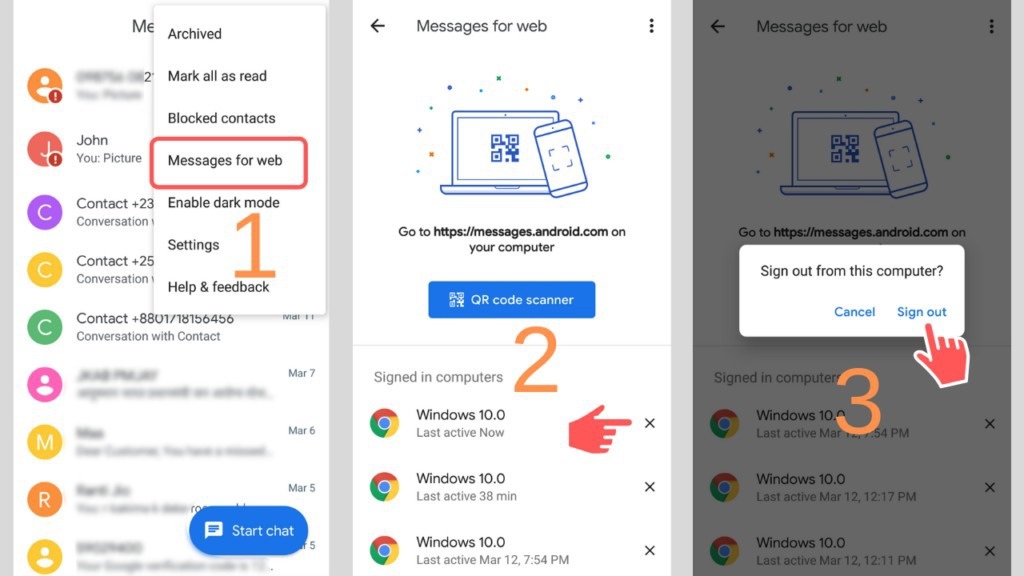
لتسجيل الخروج من “الرسائل للويب” ، حدد “تسجيل الخروج” من القائمة. يمكنك أيضًا تسجيل الخروج باستخدام هاتفك في منطقة “الرسائل للويب”.
تحقق من مزيد من المعلومات حول “الرسائل للويب”.
ملحوظة:
- لا يمكن لتطبيق “الرسائل للويب” العمل بشكل مستقل بدون هاتفك الذكي. لذلك ، إذا نفدت بطاريتك أو إذا كان هاتفك غير متصل بالإنترنت ، فلن تتمكن من إرسال أو استقبال رسائل نصية على جهاز الكمبيوتر الخاص بك.
- تعمل “الرسائل للويب” مع Chrome و Firefox و Safari و Edge. لكنه لا يدعم متصفح Internet Explorer.